ਵਿਸ਼ਾ - ਸੂਚੀ
ਇਸ ਲੇਖ ਵਿੱਚ, ਅਸੀਂ ਐਕਸਲ ਵਿੱਚ ' ਇਸ ਸੈੱਲ ਵਿੱਚ ਨੰਬਰ ਟੈਕਸਟ ਦੇ ਰੂਪ ਵਿੱਚ ਫਾਰਮੈਟ ਕੀਤਾ ਗਿਆ ਹੈ ਜਾਂ ਇੱਕ ਅਪੋਸਟ੍ਰੋਫ ' ਗਲਤੀ ਬਾਰੇ ਚਰਚਾ ਕਰਾਂਗੇ। ਕਈ ਵਾਰ, ਜਦੋਂ ਅਸੀਂ ਆਪਣੀ ਐਕਸਲ ਸ਼ੀਟ ਵਿੱਚ ਕੁਝ ਸੰਖਿਆ ਮੁੱਲਾਂ ਦੇ ਨਾਲ ਕੰਮ ਕਰਦੇ ਹਾਂ, ਤਾਂ ਸੰਖਿਆਵਾਂ ਦਾ ਜੋੜ ਨਹੀਂ ਹੁੰਦਾ, ਕੋਈ ਗਣਿਤਿਕ ਕਾਰਵਾਈਆਂ ਨਹੀਂ ਹੁੰਦੀਆਂ, ਅਤੇ ਗਲਤੀਆਂ ਪੈਦਾ ਹੁੰਦੀਆਂ ਹਨ। ਇਹ ਇਸ ਲਈ ਹੋ ਸਕਦਾ ਹੈ ਕਿਉਂਕਿ ਸੰਖਿਆਵਾਂ ਨੂੰ ਟੈਕਸਟ ਦੇ ਰੂਪ ਵਿੱਚ ਫਾਰਮੈਟ ਕੀਤਾ ਜਾ ਸਕਦਾ ਹੈ ਜਾਂ ਇੱਕ ਅਪੋਸਟ੍ਰੋਫੀ ਦੁਆਰਾ ਅੱਗੇ ਦਿੱਤਾ ਜਾ ਸਕਦਾ ਹੈ। ਅਸੀਂ ਇਸ ਸਮੱਸਿਆ ਨੂੰ ਹੱਲ ਕਰਨ ਲਈ ਪਾਠ ਸੈੱਲਾਂ ਨੂੰ ਸੰਖਿਆਵਾਂ ਵਿੱਚ ਬਦਲਣ ਜਾਂ ਪਹਿਲਾਂ ਦਿੱਤੇ ਅਪੋਸਟ੍ਰੋਫ ਨੂੰ ਹਟਾਉਣ ਦੀ ਕੋਸ਼ਿਸ਼ ਕਰਾਂਗੇ।
ਅਭਿਆਸ ਪੁਸਤਕ ਡਾਊਨਲੋਡ ਕਰੋ
ਪ੍ਰੈਕਟਿਸ ਬੁੱਕ ਇੱਥੇ ਡਾਊਨਲੋਡ ਕਰੋ।
ਸੈੱਲ ਵਿੱਚ ਨੰਬਰ ਨੂੰ Text.xlsm ਦੇ ਰੂਪ ਵਿੱਚ ਫਾਰਮੈਟ ਕੀਤਾ ਗਿਆ ਹੈ
'ਇਸ ਸੈੱਲ ਵਿੱਚ ਨੰਬਰ ਨੂੰ ਟੈਕਸਟ ਦੇ ਰੂਪ ਵਿੱਚ ਫਾਰਮੈਟ ਕੀਤਾ ਗਿਆ ਹੈ ਜਾਂ ਇੱਕ ਅਪੋਸਟ੍ਰੋਫੀ ਦੁਆਰਾ ਪਹਿਲਾਂ ਦਿੱਤਾ ਗਿਆ ਹੈ' ਗਲਤੀ ਕਿਉਂ ਹੁੰਦੀ ਹੈ?
ਜਦੋਂ ਅਸੀਂ ਕਿਸੇ ਸੰਖਿਆ ਦੇ ਅੱਗੇ ਇੱਕ ਪਿਛਲੇ ਅਪੋਸਟ੍ਰੋਫੀ ਦੀ ਵਰਤੋਂ ਕਰਦੇ ਹਾਂ, ਤਾਂ ਇਹ ਗਲਤੀ ਹੁੰਦੀ ਹੈ। ਕਈ ਵਾਰ ਮੁੱਲ ਸਾਡੇ ਡੇਟਾਸੈਟ ਵਿੱਚ ਸਤਰ ਦੇ ਰੂਪ ਵਿੱਚ ਸਟੋਰ ਕੀਤੇ ਜਾਂਦੇ ਹਨ। ਇਹ ਵੀ ਇਹੀ ਸਮੱਸਿਆ ਪੈਦਾ ਕਰ ਸਕਦਾ ਹੈ।
ਇੱਕ ਸੈੱਲ ਨੂੰ ਕਿਵੇਂ ਲੱਭੀਏ ਜੋ ਟੈਕਸਟ ਦੇ ਰੂਪ ਵਿੱਚ ਫਾਰਮੈਟ ਕੀਤਾ ਗਿਆ ਹੈ ਜਾਂ ਇੱਕ ਐਪੋਸਟ੍ਰੋਫ ਦੁਆਰਾ ਪਹਿਲਾਂ ਲਿਖਿਆ ਗਿਆ ਹੈ
ਅਸੀਂ ਆਸਾਨੀ ਨਾਲ ਇੱਕ ਸੈੱਲ ਲੱਭ ਸਕਦੇ ਹਾਂ ਜੋ ਟੈਕਸਟ ਦੇ ਰੂਪ ਵਿੱਚ ਫਾਰਮੈਟ ਕੀਤਾ ਗਿਆ ਹੈ ਜਾਂ ਇੱਕ apostrophe. ਜੇਕਰ ਤੁਸੀਂ ਸੈੱਲ ਦੇ ਉੱਪਰ-ਸੱਜੇ ਪਾਸੇ ਇੱਕ ਹਰਾ ਛੋਟਾ ਤਿਕੋਣਾ ਬਾਕਸ ਦੇਖਦੇ ਹੋ, ਤਾਂ ਸੈੱਲ ਟੈਕਸਟ ਦੇ ਰੂਪ ਵਿੱਚ ਫਾਰਮੈਟ ਕੀਤਾ ਜਾ ਸਕਦਾ ਹੈ। ਪਰ ਪੂਰੀ ਤਰ੍ਹਾਂ ਯਕੀਨੀ ਬਣਾਉਣ ਲਈ, ਅਸੀਂ ਇੱਕ ਫਾਰਮੂਲਾ ਵਰਤ ਸਕਦੇ ਹਾਂ। ਅਜਿਹਾ ਕਰਨ ਲਈ, ਹੇਠਾਂ ਦਿੱਤੇ ਕਦਮਾਂ ਦੀ ਪਾਲਣਾ ਕਰੋ।
ਸਟੈਪਸ:
- ਨਾਲ ਲੱਗਦੇ ਸੈੱਲ ਦੀ ਚੋਣ ਕਰੋ ਅਤੇ ਫਾਰਮੂਲਾ ਟਾਈਪ ਕਰੋ:
=ISNUMBER(B2) 
- ਹੁਣ, ਦੇਖਣ ਲਈ ਐਂਟਰ ਦਬਾਓਨਤੀਜਾ।

- ਸਾਰੇ ਸੈੱਲਾਂ ਲਈ ਫਿਲ ਹੈਂਡਲ ਦੀ ਵਰਤੋਂ ਕਰੋ।

ਇੱਥੇ, ਸਿਰਫ਼ ਸੈਲ B6 ਇੱਕ ਨੰਬਰ ਦੇ ਤੌਰ 'ਤੇ ਸਟੋਰ ਕੀਤਾ ਜਾਂਦਾ ਹੈ।
6 ਐਕਸਲ ਗਲਤੀ ਦੇ ਹੱਲ: ਇਸ ਸੈੱਲ ਵਿੱਚ ਨੰਬਰ ਨੂੰ ਟੈਕਸਟ ਦੇ ਰੂਪ ਵਿੱਚ ਫਾਰਮੈਟ ਕੀਤਾ ਗਿਆ ਹੈ ਜਾਂ ਇੱਕ ਅਪੋਸਟ੍ਰੋਫੀ ਦੁਆਰਾ ਅੱਗੇ ਦਿੱਤਾ ਗਿਆ ਹੈ।
ਇਹਨਾਂ ਹੱਲਾਂ ਦੀ ਵਿਆਖਿਆ ਕਰਨ ਲਈ, ਅਸੀਂ ਇੱਕ ਡੇਟਾਸੈਟ ਦੀ ਵਰਤੋਂ ਕਰਾਂਗੇ ਜਿਸ ਵਿੱਚ ਕੰਮ ਦੇ ਘੰਟਿਆਂ ਅਤੇ ਕੁਝ ਕਰਮਚਾਰੀਆਂ ਦੀ ਤਨਖਾਹ ਬਾਰੇ ਜਾਣਕਾਰੀ ਹੋਵੇਗੀ। ਇੱਥੇ, ਨੰਬਰ ਦੇ ਮੁੱਲ ਗਲਤੀ ਦਿਖਾ ਰਹੇ ਹਨ।

1. ਟੈਕਸਟ ਨੂੰ ਕਾਲਮ ਵਿੱਚ ਟੈਕਸਟ ਨਾਲ ਨੰਬਰ ਵਿੱਚ ਬਦਲੋ
ਇਸ ਵਿਧੀ ਵਿੱਚ, ਅਸੀਂ ਟੈਕਸਟ ਨੂੰ ਵਿੱਚ ਬਦਲਾਂਗੇ ਨੰਬਰ 'ਟੈਕਸਟ ਟੂ ਕਾਲਮ' ਵਿਸ਼ੇਸ਼ਤਾ। ਜੇਕਰ ਅਸੀਂ ਇੱਕ ਸੈੱਲ ਚੁਣਦੇ ਹਾਂ ਅਤੇ ਕਰਸਰ ਨੂੰ ਸਮਾਰਟ ਟੈਗ 'ਤੇ ਰੱਖਦੇ ਹਾਂ, ਤਾਂ ਇਹ ਹੇਠਾਂ ਦਿੱਤੀ ਗਲਤੀ ਨੂੰ ਪ੍ਰਦਰਸ਼ਿਤ ਕਰੇਗਾ।

ਆਓ ਇਸ ਸਮੱਸਿਆ ਨੂੰ ਹੱਲ ਕਰਨ ਲਈ ਕਦਮਾਂ ਦੀ ਪਾਲਣਾ ਕਰੀਏ।
ਸਟੈਪਸ:
- ਪਹਿਲਾਂ, ਇੱਕ ਸਿੰਗਲ ਕਾਲਮ ਦੇ ਸਾਰੇ ਸੈੱਲ ਚੁਣੋ। ਅਸੀਂ ਕਾਲਮ C ਦੇ ਸੈੱਲਾਂ ਨੂੰ ਚੁਣਿਆ ਹੈ।
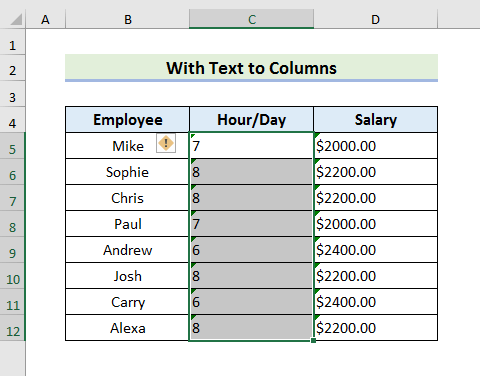
- ਦੂਜਾ, ਡਾਟਾ ਟੈਬ 'ਤੇ ਜਾਓ ਅਤੇ ਟੈਕਸਟ ਤੋਂ ਕਾਲਮ ਚੁਣੋ। ਟੈਕਸਟ ਨੂੰ ਕਾਲਮ ਵਿਜ਼ਾਰਡ ਵਿੱਚ ਬਦਲੋ ਦਿਖਾਈ ਦੇਵੇਗਾ।
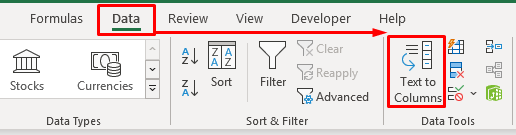
- ਤੀਜੇ, ਮੁਕੰਮਲ ਤੋਂ ਕਲਿੱਕ ਕਰੋ। ਟੈਕਸਟ ਨੂੰ ਕਾਲਮ ਵਿਜ਼ਾਰਡ ਵਿੱਚ ਬਦਲੋ।
21>
- ਉਸ ਤੋਂ ਬਾਅਦ, ਕਾਲਮ C ਦੇ ਮੁੱਲ ਆਪਣੇ ਆਪ ਆ ਜਾਣਗੇ। ਸੰਖਿਆਵਾਂ ਵਿੱਚ ਬਦਲੋ ਅਤੇ ਕੋਈ ਗਲਤੀ ਨਹੀਂ ਹੋਵੇਗੀ।

- ਅੰਤ ਵਿੱਚ, ਹੇਠਾਂ ਦਿੱਤੇ ਨਤੀਜੇ ਦੇਖਣ ਲਈ ਕਾਲਮ ਡੀ ਲਈ ਵੀ ਅਜਿਹਾ ਕਰੋ .
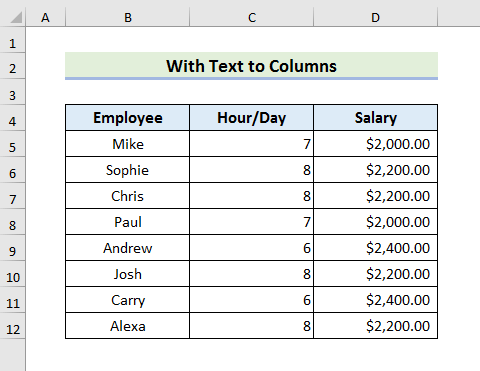
ਸੰਬੰਧਿਤ ਸਮੱਗਰੀ: #REF ਨੂੰ ਕਿਵੇਂ ਠੀਕ ਕਰਨਾ ਹੈ! ਵਿੱਚ ਗਲਤੀਐਕਸਲ (6 ਹੱਲ)
2. ਸਮਾਰਟ ਟੈਗਸ ਦੀ ਵਰਤੋਂ ਕਰਕੇ ਟੈਕਸਟ ਨੂੰ ਨੰਬਰ ਵਿੱਚ ਬਦਲੋ
ਅਸੀਂ ਟੈਕਸਟ ਨੂੰ ਨੰਬਰਾਂ ਵਿੱਚ ਬਦਲਣ ਲਈ ਸਮਾਰਟ ਟੈਗਸ ਦੀ ਵਰਤੋਂ ਕਰ ਸਕਦੇ ਹਾਂ। ਇਹ ਸਭ ਤੋਂ ਆਸਾਨ ਅਤੇ ਤੇਜ਼ ਹੱਲ ਹੈ। ਜੇਕਰ ਤੁਸੀਂ ਇੱਕ ਸੈੱਲ ਚੁਣਦੇ ਹੋ ਜਿਸ ਵਿੱਚ ਕੋਈ ਵੀ ਤਰੁੱਟੀਆਂ ਹਨ, ਤਾਂ ਸਮਾਰਟ ਟੈਗਸ ਆਈਕਨ ਆਪਣੇ ਆਪ ਦਿਖਾਈ ਦੇਵੇਗਾ। ਅਸੀਂ ਇਸਨੂੰ ਹੇਠਾਂ ਉਜਾਗਰ ਕੀਤਾ ਹੈ।
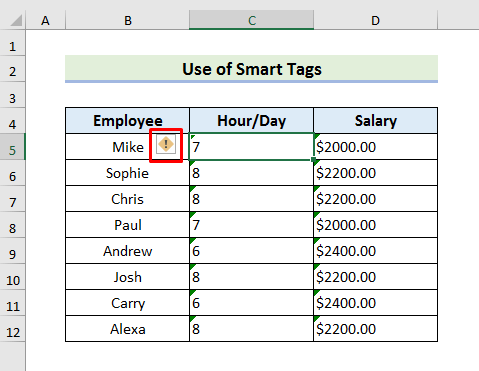
ਆਓ ਹੇਠਾਂ ਦਿੱਤੇ ਕਦਮਾਂ ਵੱਲ ਧਿਆਨ ਦੇਈਏ।
ਕਦਮ:
- ਪਹਿਲਾਂ ਗਲਤੀ ਸੈੱਲਾਂ ਦੀ ਚੋਣ ਕਰੋ। ਅਸੀਂ ਸੈਲ C5 ਨੂੰ ਸੈਲ D12 ਨੂੰ ਚੁਣਿਆ ਹੈ।
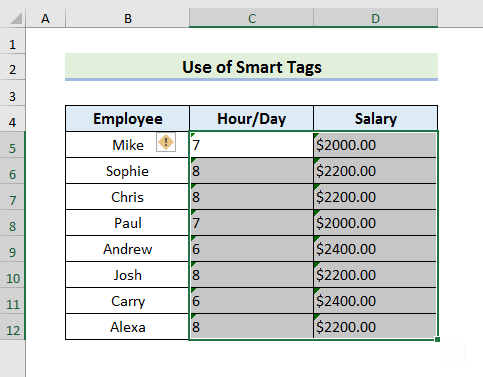
- ਹੁਣ, ਸਮਾਰਟ ਟੈਗਸ ਆਈਕਨ 'ਤੇ ਕਲਿੱਕ ਕਰੋ। . ਇੱਕ ਡ੍ਰੌਪ-ਡਾਊਨ ਮੀਨੂ ਆਵੇਗਾ।
- ਇਸ ਵਿੱਚੋਂ 'ਨੰਬਰ ਵਿੱਚ ਬਦਲੋ' ਨੂੰ ਚੁਣੋ।

- ਤੁਰੰਤ, ਤੁਸੀਂ ਹੇਠਾਂ ਦਿੱਤੇ ਨਤੀਜੇ ਦੇਖੋਗੇ।

ਸੰਬੰਧਿਤ ਸਮੱਗਰੀ: ਐਕਸਲ VBA: "ਅੱਗੇ ਗਲਤੀ ਮੁੜ ਸ਼ੁਰੂ ਕਰੋ" ਨੂੰ ਬੰਦ ਕਰੋ <3
3. ਟੈਕਸਟ ਨੂੰ ਨੰਬਰ ਵਿੱਚ ਤਬਦੀਲ ਕਰਨ ਲਈ ਪੇਸਟ ਸਪੈਸ਼ਲ ਲਾਗੂ ਕਰੋ ਜਾਂ ਪਹਿਲਾਂ ਵਾਲੇ ਅਪੋਸਟ੍ਰੋਫ ਨੂੰ ਹਟਾਓ
ਅਸੀਂ ਟੈਕਸਟ ਨੂੰ ਨੰਬਰਾਂ ਵਿੱਚ ਬਦਲਣ ਲਈ ਐਕਸਲ ਦੇ ਪੇਸਟ ਵਿਸ਼ੇਸ਼ ਵਿਕਲਪ ਦੀ ਵਰਤੋਂ ਕਰ ਸਕਦੇ ਹਾਂ। ਪੇਸਟ ਵਿਸ਼ੇਸ਼ ਵਿਕਲਪ ਦੀ ਵਰਤੋਂ ਕਰਨ ਦੇ ਦੋ ਤਰੀਕੇ ਹਨ। ਅਸੀਂ ਇਹਨਾਂ ਵਿਧੀਆਂ ਵਿੱਚ ਮੁੱਲਾਂ ਨੂੰ ਪੇਸਟ ਕਰਾਂਗੇ।
3.1 ਐਡ ਓਪਰੇਸ਼ਨ
ਇਸ ਪਹਿਲੇ ਉਪ-ਵਿਧੀ ਵਿੱਚ, ਅਸੀਂ ਐਡ ਆਪਰੇਸ਼ਨ ਦੀ ਵਰਤੋਂ ਕਰਾਂਗੇ। ਆਉ ਇਸ ਤਕਨੀਕ ਨੂੰ ਲਾਗੂ ਕਰਨ ਲਈ ਹੇਠਾਂ ਦਿੱਤੇ ਕਦਮਾਂ ਦੀ ਪਾਲਣਾ ਕਰੀਏ।
ਪੜਾਅ:
- ਸਭ ਤੋਂ ਪਹਿਲਾਂ, ਆਪਣੇ ਡੇਟਾਸੈਟ ਵਿੱਚ ਕਿਸੇ ਵੀ ਸੈੱਲ ਨੂੰ ਚੁਣੋ। ਅਸੀਂ ਸੈਲ C14 ਚੁਣਿਆ ਹੈ।
- ਹੁਣ, ਸੈੱਲ ਦੀ ਨਕਲ ਕਰਨ ਲਈ Ctrl + C ਦਬਾਓ।

- ਉਸ ਤੋਂ ਬਾਅਦ, ਸੈੱਲਾਂ ਨੂੰ ਚੁਣੋਜਿੱਥੇ ਤੁਸੀਂ ਗਲਤੀ ਨੂੰ ਹਟਾਉਣਾ ਚਾਹੁੰਦੇ ਹੋ।
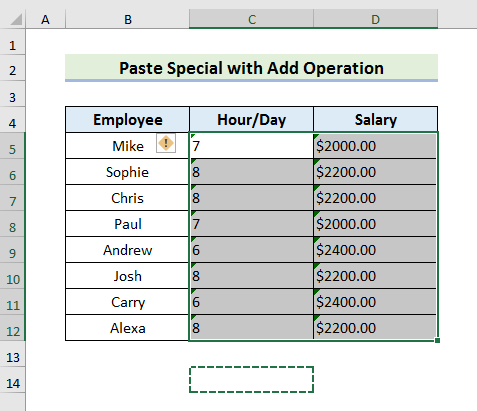
- ਅੱਗੇ, ਹੋਮ ਟੈਬ ਤੋਂ ਪੇਸਟ ਚੁਣੋ ਅਤੇ ਡ੍ਰੌਪ-ਡਾਉਨ ਮੀਨੂ ਤੋਂ ਪੇਸਟ ਸਪੈਸ਼ਲ ਚੁਣੋ।
32>
- ਪੇਸਟ ਸਪੈਸ਼ਲ ਵਿੰਡੋ ਖੁੱਲ ਜਾਵੇਗੀ। ਫਿਰ, ਪੇਸਟ ਸਪੈਸ਼ਲ ਵਿੱਚੋਂ ਮੁੱਲ ਚੁਣੋ ਅਤੇ ਸ਼ਾਮਲ ਕਰੋ ਅੱਗੇ ਵਧਣ ਲਈ ਠੀਕ ਹੈ ਤੇ ਕਲਿੱਕ ਕਰੋ।
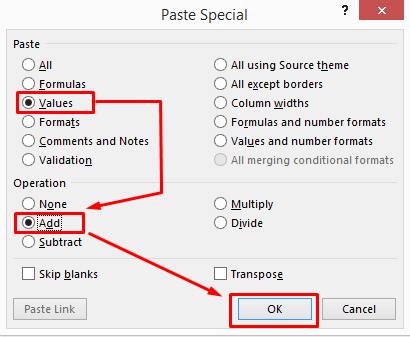
- ਠੀਕ ਹੈ, ਤੇ ਕਲਿਕ ਕਰਨ ਤੋਂ ਬਾਅਦ ਇਹ ਹੇਠਾਂ ਦਿੱਤੇ ਨਤੀਜੇ ਦਿਖਾਏਗਾ।
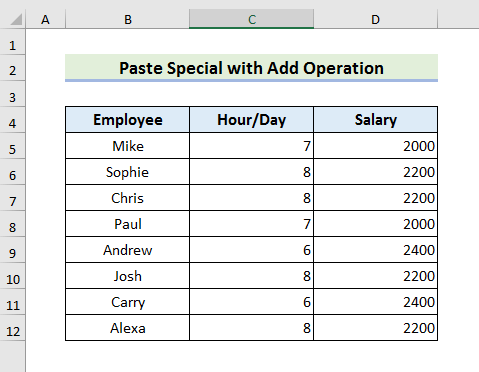
- ਕਨਵਰਟ ਕਰਨ ਲਈ ਤਨਖਾਹ ਕਾਲਮ ਨੂੰ ਲੋੜੀਂਦੇ ਫਾਰਮੈਟ ਵਿੱਚ, ਕਾਲਮ D ਚੁਣੋ।
- ਹੁਣ, ਹੋਮ ਟੈਬ 'ਤੇ ਜਾਓ ਅਤੇ ਮੁਦਰਾ <ਚੁਣੋ। 2> ਨੰਬਰ ਫਾਰਮੈਟ ਬਾਕਸ ਤੋਂ।
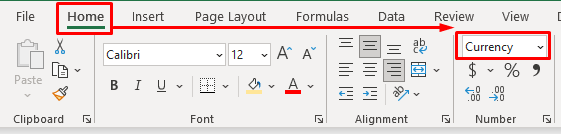
- ਅੰਤ ਵਿੱਚ, ਤੁਸੀਂ ਹੇਠਾਂ ਦਿੱਤੇ ਨਤੀਜੇ ਵੇਖੋਗੇ।

3.2 ਗੁਣਾ ਓਪਰੇਸ਼ਨ ਨਾਲ
ਅਸੀਂ ਇਸ ਗਲਤੀ ਨੂੰ ਠੀਕ ਕਰਨ ਲਈ ਗੁਣਾ ਕਾਰਵਾਈ ਦੀ ਵਰਤੋਂ ਵੀ ਕਰ ਸਕਦੇ ਹਾਂ। ਅਜਿਹਾ ਕਰਨ ਲਈ, ਆਓ ਹੇਠਾਂ ਦਿੱਤੇ ਕਦਮਾਂ ਦੀ ਪਾਲਣਾ ਕਰੀਏ।
ਪੜਾਅ:
- ਸ਼ੁਰੂ ਵਿੱਚ, ਆਪਣੇ ਡੇਟਾਸੈਟ ਵਿੱਚ ਕੋਈ ਵੀ ਸੈੱਲ ਚੁਣੋ ਅਤੇ 1<ਲਿਖੋ। 2>। ਅਸੀਂ ਸੈਲ C14 ਨੂੰ ਚੁਣਿਆ ਹੈ।
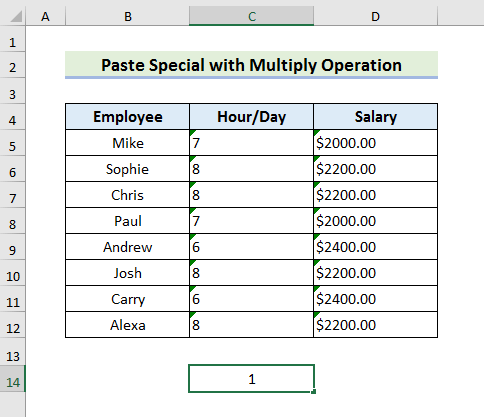
- ਹੁਣ, Ctrl + C <2 ਦਬਾਓ।>ਸੈੱਲ ਦੀ ਨਕਲ ਕਰਨ ਲਈ।
- ਇਸ ਤੋਂ ਬਾਅਦ, ਉਹ ਸੈੱਲ ਚੁਣੋ ਜਿੱਥੋਂ ਤੁਸੀਂ ਗਲਤੀ ਨੂੰ ਹਟਾਉਣਾ ਚਾਹੁੰਦੇ ਹੋ।

- ਅੱਗੇ, ਹੋਮ ਟੈਬ ਤੋਂ ਪੇਸਟ ਚੁਣੋ ਅਤੇ ਡ੍ਰੌਪ-ਡਾਉਨ ਮੀਨੂ ਤੋਂ ਪੇਸਟ ਸਪੈਸ਼ਲ ਚੁਣੋ। ਪੇਸਟ ਸਪੈਸ਼ਲ ਵਿੰਡੋ ਖੁੱਲ ਜਾਵੇਗੀ।
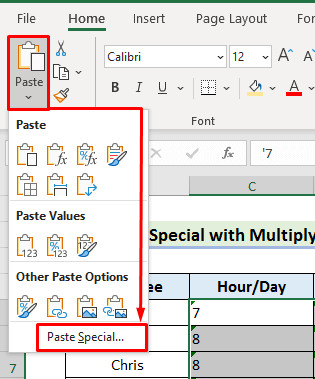
- ਦੁਬਾਰਾ, ਮੁੱਲ ਅਤੇ ਗੁਣਾ ਕਰੋ<ਚੁਣੋ। 2> ਪੇਸਟ ਸਪੈਸ਼ਲ ਵਿੰਡੋ ਤੋਂ। ਕਲਿੱਕ ਕਰੋ ਠੀਕ ਹੈ ਜਾਰੀ ਰੱਖਣ ਲਈ।
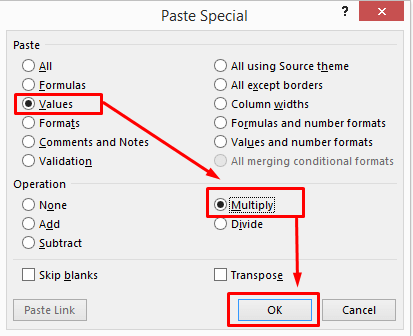
- ਠੀਕ ਹੈ, ਤੇ ਕਲਿੱਕ ਕਰਨ ਤੋਂ ਬਾਅਦ ਤੁਸੀਂ ਹੇਠਾਂ ਦਿੱਤੇ ਨਤੀਜੇ ਵੇਖੋਗੇ।
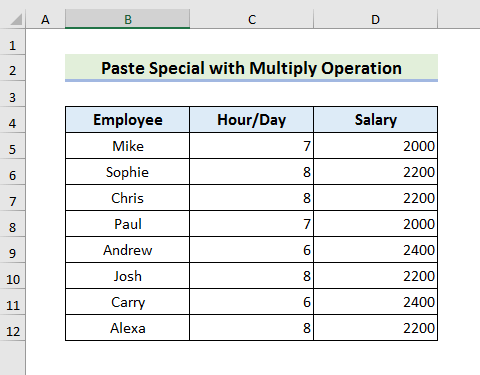
- ਤਨਖਾਹ ਕਾਲਮ ਨੂੰ ਮੁਦਰਾ ਵਿੱਚ ਬਦਲਣ ਲਈ, ਕਾਲਮ D ਚੁਣੋ।

- ਹੁਣ, ਘਰ ਟੈਬ 'ਤੇ ਜਾਓ ਅਤੇ ਨੰਬਰ ਫਾਰਮੈਟ <ਤੋਂ ਮੁਦਰਾ ਚੁਣੋ। 2>ਬਾਕਸ।
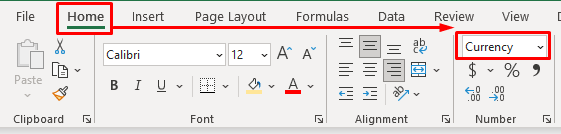
- ਅੰਤ ਵਿੱਚ, ਤੁਸੀਂ ਹੇਠਾਂ ਦਿੱਤੇ ਨਤੀਜੇ ਵੇਖੋਗੇ।

ਹੋਰ ਪੜ੍ਹੋ: ਐਕਸਲ ਵਿੱਚ ਤਰੁਟੀਆਂ ਅਤੇ ਉਹਨਾਂ ਦੇ ਅਰਥ (15 ਵੱਖ-ਵੱਖ ਤਰੁਟੀਆਂ)
4. ਟੈਕਸਟ ਨੂੰ ਬਦਲਣ ਲਈ ਵੈਲਯੂ ਫੰਕਸ਼ਨ ਦੀ ਵਰਤੋਂ ਜਾਂ ਐਪੋਸਟ੍ਰੋਫੀ ਤੋਂ ਪਹਿਲਾਂ ਨੰਬਰ <17 ਵਿੱਚ ਸੈੱਲ>
ਅਸੀਂ ਟੈਕਸਟ ਨੂੰ ਸੰਖਿਆਵਾਂ ਵਿੱਚ ਤਬਦੀਲ ਕਰਨ ਲਈ ਜਾਂ ਪੂਰਵ-ਅਨੁਮਾਨ ਨੂੰ ਹਟਾਉਣ ਲਈ VALUE ਫੰਕਸ਼ਨ ਦੀ ਵਰਤੋਂ ਕਰ ਸਕਦੇ ਹਾਂ। VALUE ਫੰਕਸ਼ਨ ਇੱਕ ਟੈਕਸਟ ਸਤਰ ਨੂੰ ਬਦਲਦਾ ਹੈ ਜੋ ਇੱਕ ਸੰਖਿਆ ਨੂੰ ਇੱਕ ਸੰਖਿਆ ਵਿੱਚ ਦਰਸਾਉਂਦਾ ਹੈ। ਅਸੀਂ ਇੱਥੇ ਉਹੀ ਡੇਟਾਸੈਟ ਵਰਤਾਂਗੇ।
ਆਓ ਇਸ ਹੱਲ ਨੂੰ ਸਿੱਖਣ ਲਈ ਕਦਮਾਂ ਦੀ ਪਾਲਣਾ ਕਰੋ।
ਪੜਾਅ:
- ਪਹਿਲਾਂ, ਇੱਕ ਪਾਓ ਸਹਾਇਕ ਕਾਲਮ ਜਿਵੇਂ ਕਿ ਹੇਠਾਂ ਹੈ।

- ਦੂਜਾ, ਸੈੱਲ D5 ਚੁਣੋ ਅਤੇ ਫਾਰਮੂਲਾ ਟਾਈਪ ਕਰੋ:
=VALUE(C5) 
- ਨਤੀਜਾ ਦੇਖਣ ਲਈ ਐਂਟਰ ਦਬਾਓ।
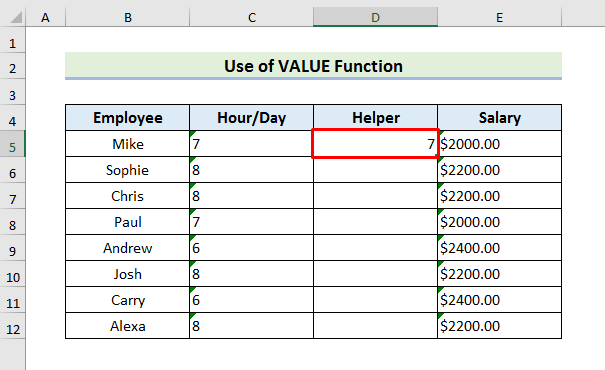
- ਉਸ ਤੋਂ ਬਾਅਦ, ਬਾਕੀ ਸੈੱਲਾਂ ਲਈ ਫਿਲ ਹੈਂਡਲ ਦੀ ਵਰਤੋਂ ਕਰੋ।
48>
- ਹੁਣ, ਸਹਾਇਕ ਕਾਲਮ ਦੇ ਮੁੱਲਾਂ ਨੂੰ ਚੁਣੋ ਅਤੇ ਕਾਪੀ ਕਰਨ ਲਈ Ctrl + C ਦਬਾਓ ਅਤੇ ਕਾਲਮ C ਚੁਣੋ।
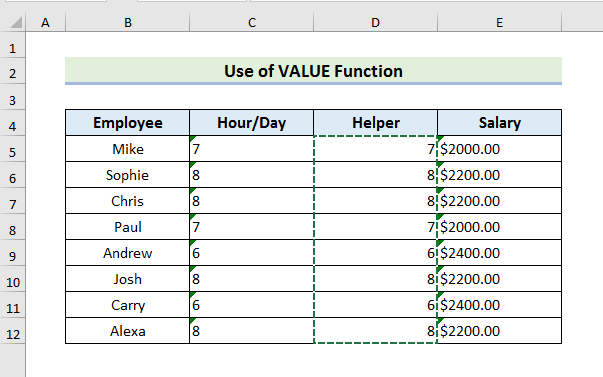
- ਅੱਗੇ, ਹੋਮ ਟੈਬ 'ਤੇ ਜਾਓ ਅਤੇ ਪੇਸਟ ਸਪੈਸ਼ਲ ਨੂੰ ਚੁਣੋ।
- ਫਿਰ, ਚੁਣੋ।ਡ੍ਰੌਪ-ਡਾਉਨ ਮੀਨੂ ਤੋਂ ਮੁੱਲ ਪੇਸਟ ਕਰੋ
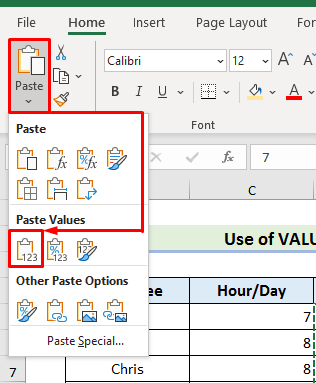
- ਤੁਹਾਨੂੰ ਕਾਲਮ C.<2 ਵਿੱਚ ਕੋਈ ਗਲਤੀ ਨਹੀਂ ਦਿਖਾਈ ਦੇਵੇਗੀ।>
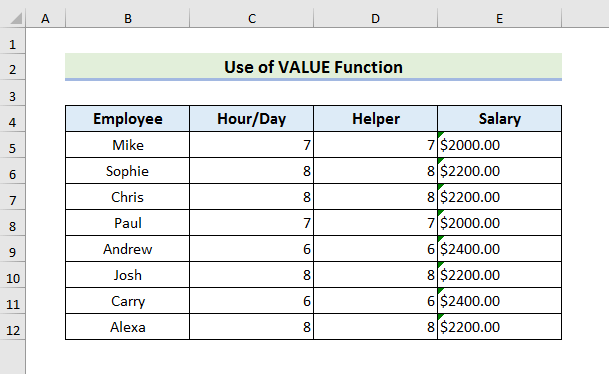
- ਉਸੇ ਵਿਧੀ ਦੀ ਪਾਲਣਾ ਕਰੋ ਅਤੇ ਹੇਠਾਂ ਦਿੱਤੇ ਨਤੀਜੇ ਦੇਖਣ ਲਈ ਸਹਾਇਕ ਕਾਲਮ ਨੂੰ ਮਿਟਾਓ।
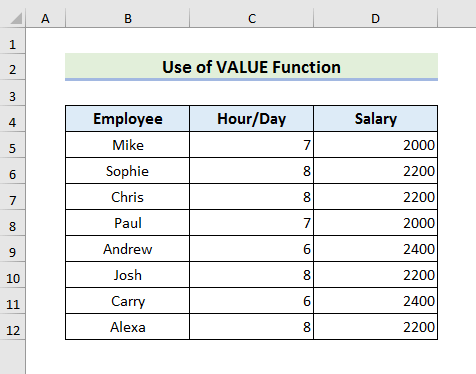
- ਅੰਤ ਵਿੱਚ, ਤੁਸੀਂ ਹੇਠਾਂ ਦਿੱਤੇ ਨਤੀਜੇ ਦੇਖਣ ਲਈ ਨੰਬਰ ਫਾਰਮੈਟ ਨੂੰ ਮੁਦਰਾ ਵਿੱਚ ਬਦਲ ਸਕਦੇ ਹੋ।

ਹੋਰ ਪੜ੍ਹੋ: ਐਕਸਲ ਵਿੱਚ ਮੁੱਲ ਗਲਤੀ ਨੂੰ ਕਿਵੇਂ ਦੂਰ ਕਰਨਾ ਹੈ (4 ਤੇਜ਼ ਵਿਧੀਆਂ)
5. ਟੈਕਸਟ ਸੈੱਲ ਨੂੰ ਇੱਕ ਨੰਬਰ ਵਿੱਚ ਬਦਲਣ ਲਈ ਗਣਿਤਿਕ ਕਾਰਵਾਈ ਸ਼ਾਮਲ ਕਰੋ
ਅਸੀਂ ਟੈਕਸਟ ਨੂੰ ਸੰਖਿਆਵਾਂ ਵਿੱਚ ਬਦਲਣ ਲਈ ਗੁਣਾ ਕਾਰਜ ਹੱਥੀਂ ਕਰ ਸਕਦਾ ਹੈ। ਸਾਨੂੰ ਇਸ ਵਿਧੀ ਵਿੱਚ ਵੀ ਇੱਕ ਸਹਾਇਕ ਕਾਲਮ ਦੀ ਲੋੜ ਪਵੇਗੀ।
ਆਓ ਇਸ ਵਿਧੀ ਲਈ ਹੇਠਾਂ ਦਿੱਤੇ ਕਦਮਾਂ ਨੂੰ ਵੇਖੀਏ।
ਪੜਾਅ:
- ਪਹਿਲਾਂ , ਹੇਠਾਂ ਵਰਗਾ ਇੱਕ ਵਾਧੂ ਕਾਲਮ ਜੋੜੋ।
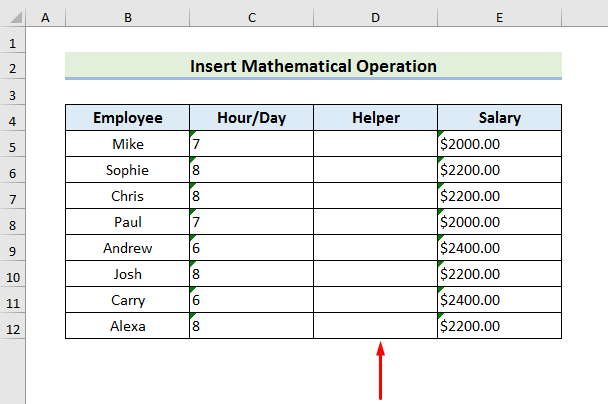
- ਦੂਜਾ, ਸੈੱਲ D5 ਚੁਣੋ ਅਤੇ ਫਾਰਮੂਲਾ ਟਾਈਪ ਕਰੋ:
=C5*1 
- ਹੁਣ, ਨਤੀਜਾ ਦੇਖਣ ਲਈ ਐਂਟਰ ਦਬਾਓ।

- ਉਸ ਤੋਂ ਬਾਅਦ, ਸਾਰੇ ਸੈੱਲਾਂ ਵਿੱਚ ਨਤੀਜੇ ਦੇਖਣ ਲਈ ਫਿਲ ਹੈਂਡਲ ਦੀ ਵਰਤੋਂ ਕਰੋ।

- ਅੱਗੇ, ਸਹਾਇਕ ਕਾਲਮ ਨੂੰ ਮਿਟਾਓ।

- ਕਾਲਮ ਡੀ <ਲਈ ਕਦਮ ਦੁਹਰਾਓ 2>ਅਤੇ ਤੁਸੀਂ ਹੇਠਾਂ ਦਿੱਤੇ ਨਤੀਜੇ ਵੇਖੋਗੇ।
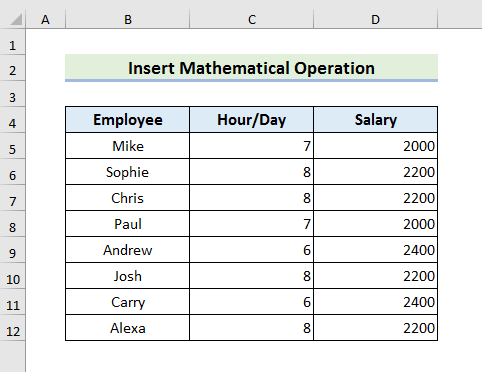
- ਅੰਤ ਵਿੱਚ, ਨੰਬਰ ਫਾਰਮੈਟ ਨੂੰ ਮੁਦਰਾ <2 ਵਿੱਚ ਬਦਲੋ>ਇੱਛਤ ਨਤੀਜਾ ਦੇਖਣ ਲਈ।
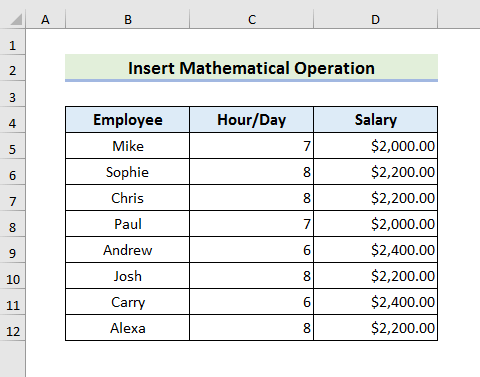
ਸੰਬੰਧਿਤ ਸਮੱਗਰੀ: ਐਕਸਲ ਵਿੱਚ NAME ਗਲਤੀ ਦੇ ਕਾਰਨ ਅਤੇ ਸੁਧਾਰ (10 ਉਦਾਹਰਨਾਂ)
6. ਟੈਕਸਟ ਨੂੰ ਕਨਵਰਟ ਕਰਨ ਲਈ VBA ਲਾਗੂ ਕਰੋਨੰਬਰ
ਅਸੀਂ ਇੱਕ ਟੈਕਸਟ ਨੂੰ ਬਦਲਣ ਲਈ VBA ਅਪਲਾਈ ਕਰ ਸਕਦੇ ਹਾਂ ਜੋ ਇੱਕ ਸੰਖਿਆ ਨੂੰ ਇੱਕ ਸੰਖਿਆ ਵਿੱਚ ਦਰਸਾਉਂਦਾ ਹੈ। ਇਸ ਪ੍ਰਕਿਰਿਆ ਨੂੰ ਜਾਣਨ ਲਈ ਹੇਠਾਂ ਦਿੱਤੇ ਕਦਮਾਂ ਦੀ ਪਾਲਣਾ ਕਰੋ।
ਪੜਾਅ:
- ਸ਼ੁਰੂ ਵਿੱਚ, ਡਿਵੈਲਪਰ ਟੈਬ 'ਤੇ ਜਾਓ ਅਤੇ ਚੁਣੋ ਵਿਜ਼ੂਅਲ ਬੇਸਿਕ। ਵਿਜ਼ੂਅਲ ਬੇਸਿਕ ਵਿੰਡੋ ਦਿਖਾਈ ਦੇਵੇਗੀ।
61>
- ਹੁਣ, ਇਨਸਰਟ ਤੇ ਜਾਓ ਅਤੇ ਚੁਣੋ ਮੋਡਿਊਲ।
- ਫਿਰ, ਮੋਡਿਊਲ ਵਿੰਡੋ ਵਿੱਚ ਕੋਡ ਟਾਈਪ ਕਰੋ।
8010

ਇੱਥੇ , ਅਸੀਂ ਰੇਂਜ ਦੀ ਵਰਤੋਂ ਕਰਕੇ ਕਾਲਮ C ਚੁਣਿਆ ਹੈ। ਫਿਰ, ਨੰਬਰ ਫਾਰਮੈਟ ਨੂੰ ਆਮ ਵਿੱਚ ਬਦਲ ਦਿੱਤਾ। ਅਸੀਂ ਕਾਲਮ ਡੀ
- ਕੋਡ ਨੂੰ ਸੇਵ ਕਰਨ ਲਈ Ctrl + S ਦਬਾਓ।
- ਉਸ ਤੋਂ ਬਾਅਦ, ਡਿਵੈਲਪਰ ਟੈਬ ਵਿੱਚੋਂ ਮੈਕ੍ਰੋਜ਼ ਚੁਣੋ। ਮੈਕਰੋ ਵਿੰਡੋ ਦਿਖਾਈ ਦੇਵੇਗੀ।
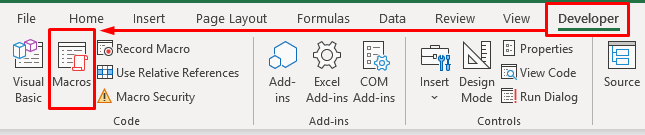
- ਮੈਕਰੋ ਵਿੰਡੋ ਅਤੇ ਤੋਂ ਕੋਡ ਚੁਣੋ। ਇਸਨੂੰ ਚਲਾਓ।
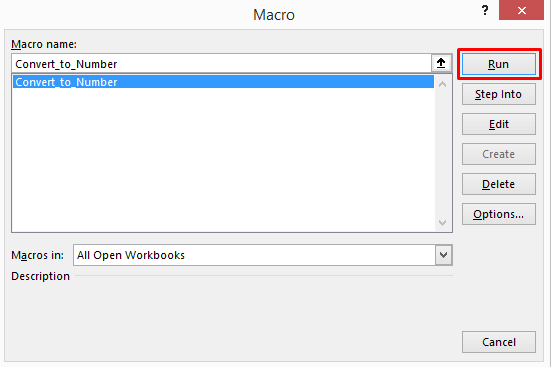
- ਅੰਤ ਵਿੱਚ, ਤੁਸੀਂ ਹੇਠਾਂ ਦਿੱਤੇ ਨਤੀਜੇ ਵੇਖੋਗੇ।
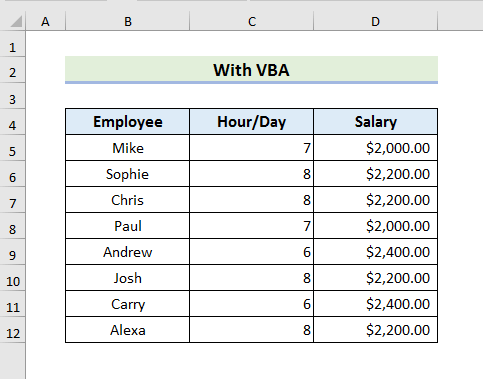
ਹੋਰ ਪੜ੍ਹੋ: ਆਨ ਐਰਰ ਰੀਜ਼ਿਊਮ ਅੱਗੇ: ਐਕਸਲ VBA ਵਿੱਚ ਹੈਂਡਲਿੰਗ ਐਰਰ
'ਇਸ ਸੈੱਲ ਵਿੱਚ ਨੰਬਰ ਨੂੰ ਟੈਕਸਟ ਦੇ ਰੂਪ ਵਿੱਚ ਫਾਰਮੈਟ ਕੀਤਾ ਗਿਆ ਹੈ ਜਾਂ ਇੱਕ ਅਪੋਸਟ੍ਰੋਫ ਦੁਆਰਾ ਪਹਿਲਾਂ ਦਿੱਤਾ ਗਿਆ ਹੈ' ਵਿੱਚ ਗਲਤੀ ਨੂੰ ਕਿਵੇਂ ਅਣਡਿੱਠ ਕੀਤਾ ਜਾਵੇ। ਐਕਸਲ
ਕਈ ਵਾਰ, ਸਾਨੂੰ ਸੈੱਲ ਨੂੰ ਇਸ ਤਰ੍ਹਾਂ ਰੱਖਣ ਦੀ ਲੋੜ ਹੁੰਦੀ ਹੈ। ਇਸ ਲਈ, ਸਾਨੂੰ ਗਲਤੀ ਨੂੰ ਨਜ਼ਰਅੰਦਾਜ਼ ਕਰਨ ਦੀ ਲੋੜ ਹੈ. ਕਿਸੇ ਵੀ ਤਰੁੱਟੀ ਨੂੰ ਨਜ਼ਰਅੰਦਾਜ਼ ਕਰਨ ਲਈ, ਇੱਕ ਸੈੱਲ ਚੁਣੋ ਜਿਸ ਵਿੱਚ ਕੋਈ ਗਲਤੀ ਹੈ ਅਤੇ ਫਿਰ ਸਮਾਰਟ ਟੈਗਸ ਵਿਕਲਪ ਨੂੰ ਚੁਣੋ। ਤੁਹਾਨੂੰ ਡ੍ਰੌਪ-ਡਾਉਨ ਮੀਨੂ ਵਿੱਚ 'ਗਲਤੀ ਅਣਡਿੱਠ ਕਰੋ' ਵਿਕਲਪ ਮਿਲੇਗਾ।
ਸਿੱਟਾ
ਅਸੀਂ 6 'ਤੇ ਚਰਚਾ ਕੀਤੀ ਹੈ।ਇੱਕ ਸੈੱਲ ਦੀ ਗਲਤੀ ਦੇ ਆਸਾਨ ਹੱਲ ਜੋ ਕਿ ਇੱਕ ਟੈਕਸਟ ਦੇ ਰੂਪ ਵਿੱਚ ਫਾਰਮੈਟ ਕੀਤਾ ਗਿਆ ਹੈ ਜਾਂ ਇੱਕ ਅਪੋਸਟ੍ਰੋਫੀ ਦੁਆਰਾ ਅੱਗੇ ਹੈ। ਮੈਨੂੰ ਉਮੀਦ ਹੈ ਕਿ ਇਹ ਹੱਲ ਤੁਹਾਡੀ ਸਮੱਸਿਆ ਨੂੰ ਹੱਲ ਕਰਨ ਵਿੱਚ ਤੁਹਾਡੀ ਮਦਦ ਕਰਨਗੇ। ਇਸ ਤੋਂ ਇਲਾਵਾ, ਤੁਸੀਂ ਕਸਰਤ ਕਰਨ ਲਈ ਅਭਿਆਸ ਪੁਸਤਕ ਨੂੰ ਵੀ ਡਾਊਨਲੋਡ ਕਰ ਸਕਦੇ ਹੋ। ਅੰਤ ਵਿੱਚ, ਜੇਕਰ ਤੁਹਾਡੇ ਕੋਈ ਸਵਾਲ ਜਾਂ ਸੁਝਾਅ ਹਨ, ਤਾਂ ਟਿੱਪਣੀ ਭਾਗ ਵਿੱਚ ਪੁੱਛਣ ਲਈ ਬੇਝਿਜਕ ਮਹਿਸੂਸ ਕਰੋ।

